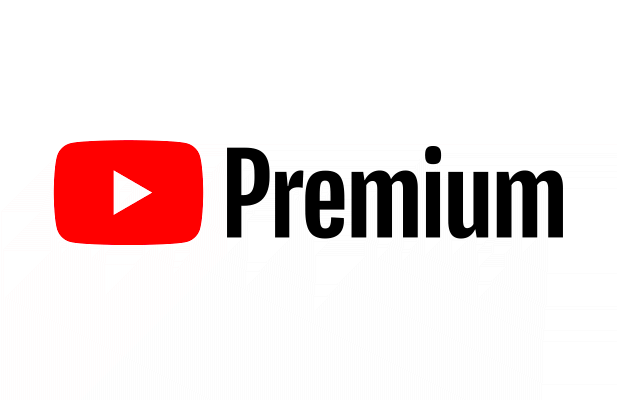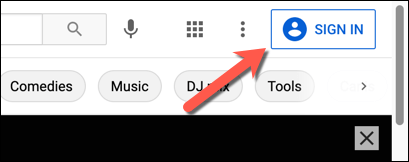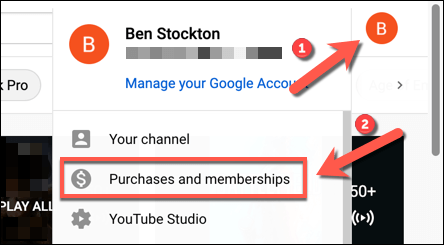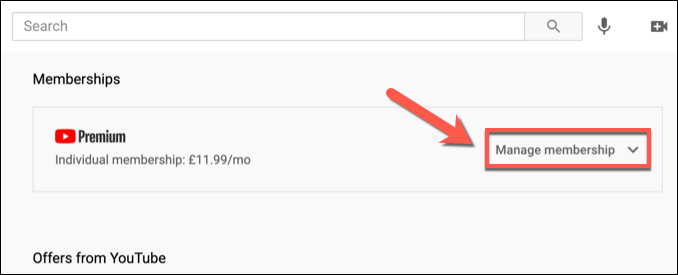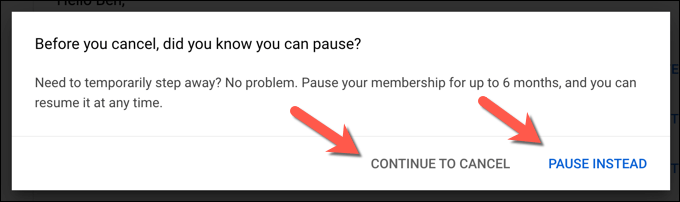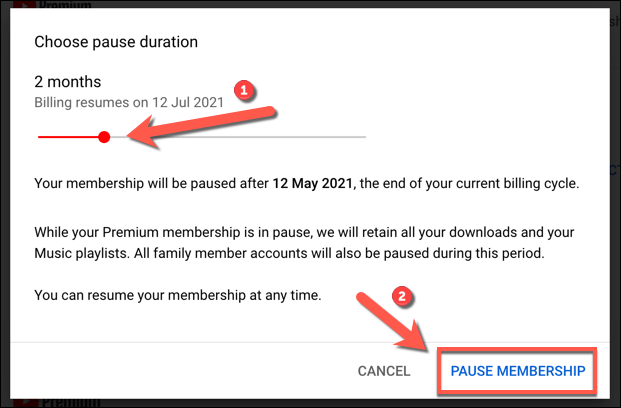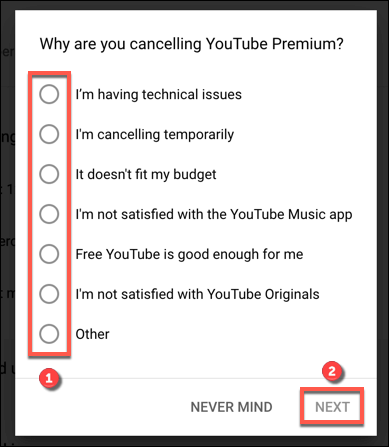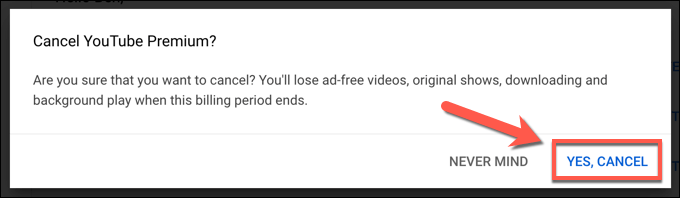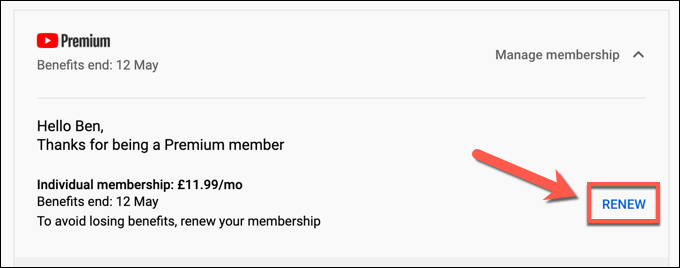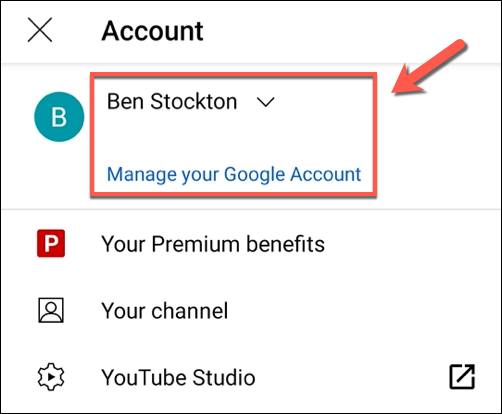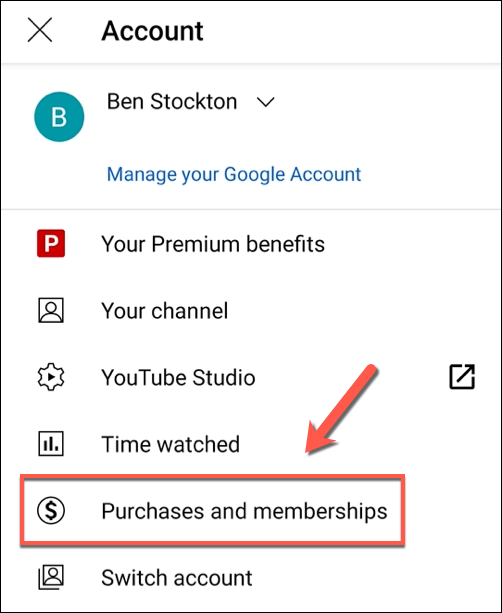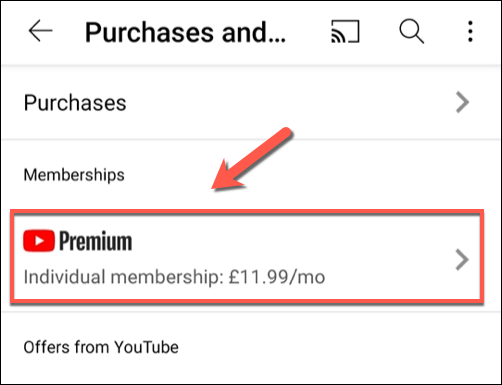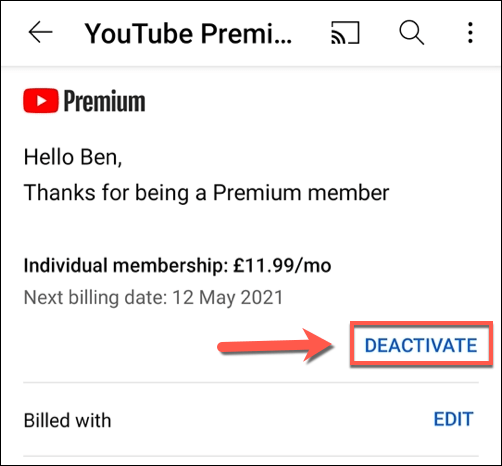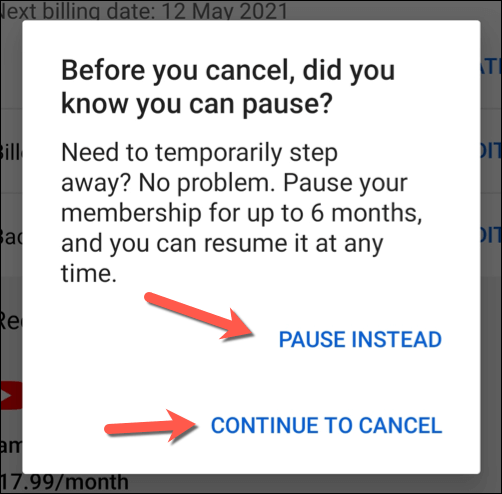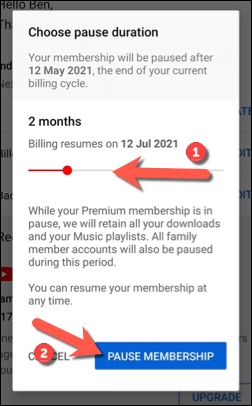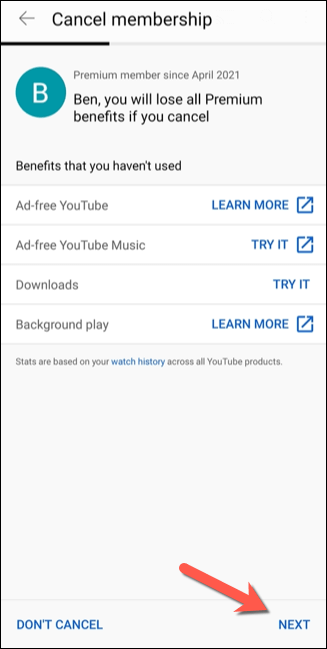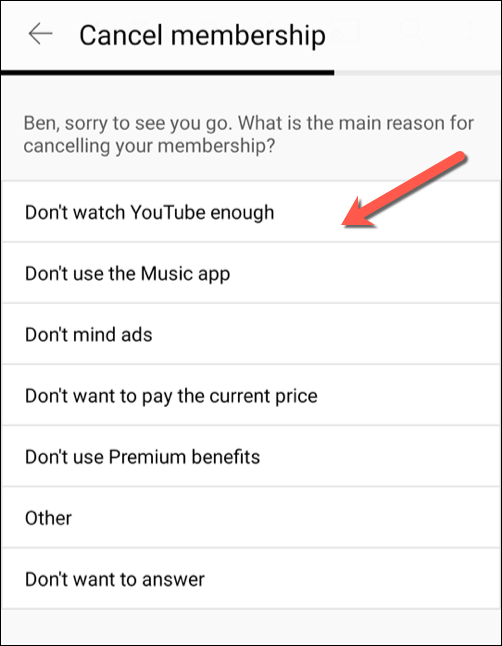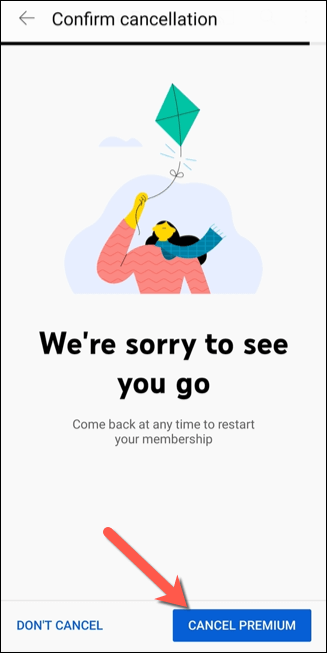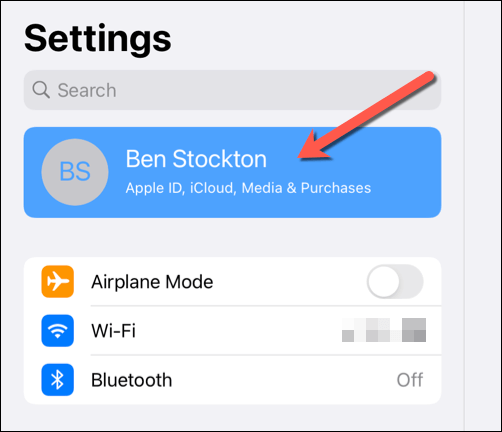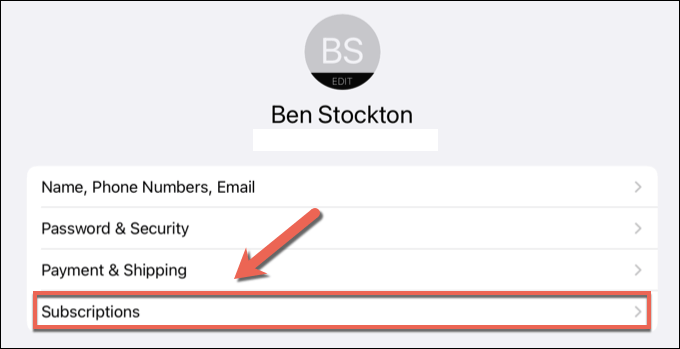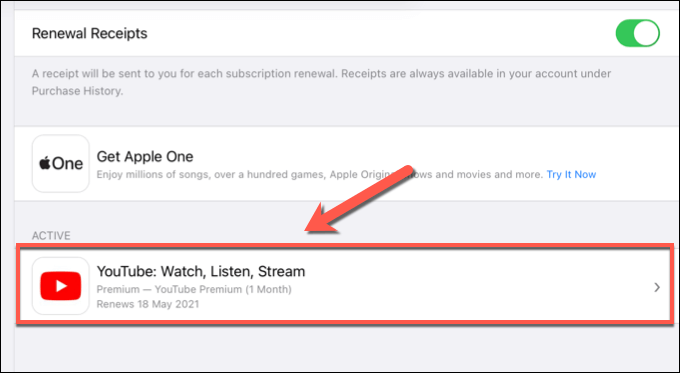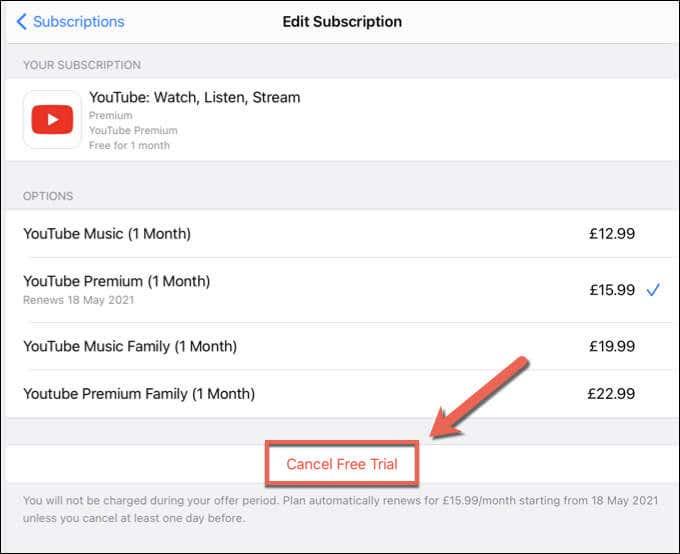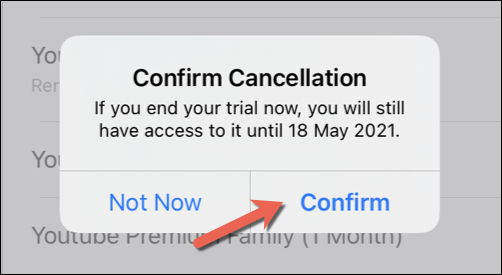Pretplata na YouTube Premium otključava brojne značajke koje obožavatelji YouTubea moraju imati, uključujući uklanjanje oglasa, izvanmrežnu reprodukciju videozapisa i pristup YouTube Premium Musicu s milijunima dostupnih pjesama. Međutim, ove značajke imaju svoju cijenu, s pretplatama koje počinju od 11,99 USD mjesečno nakon početnog probnog razdoblja od 30 dana.
Međutim, ako su pogodnosti (ili cijena) prevelike za vas, možda biste trebali otkazati svoju pretplatu. Ako želite znati kako trajno otkazati pretplatu na YouTubeu ili je samo želite pauzirati na ograničeno razdoblje, a zatim nastaviti kasnije, to možete učiniti slijedeći ove korake.
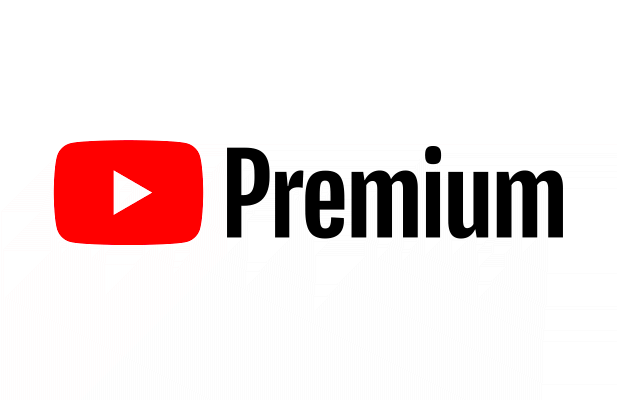
Pauzirajte ili otkažite YouTube Premium pretplatu na PC-u ili Macu
Pretplata na YouTube Premium ograničena je na vlasnika računa—standardni korisnici Premiuma ne mogu je dijeliti bez pretplate na Obiteljski plan pretplate. Ako želite pauzirati ili otkazati pretplatu na YouTube Premium, morat ćete se moći prijaviti pomoću Google računa koji plaća pretplatu.
Na primjer, pretplatnici YouTube Premium Family koji žele otkazati svoju pretplatu morat će imati primarnog vlasnika računa za prijavu koristeći podatke o svom računu. Ako želite otkazati ili pauzirati svoju pretplatu, to možete učiniti na računalu ili Macu slijedeći ove korake.
Pristup vašim YouTube članstvima
- Za početak otvorite web stranicu YouTube u svom pregledniku. Ako već niste prijavljeni, odaberite gumb Prijava u gornjem desnom kutu. Morat ćete se prijaviti pomoću pojedinosti računa povezanih s vašom pretplatom na YouTube Premium.
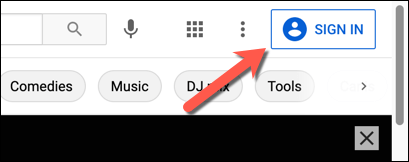
- Nakon što se prijavite, vratite se na početnu stranicu YouTubea (ako niste izravno tamo) i odaberite ikonu svog profila u gornjem desnom kutu. S padajućeg izbornika odaberite opciju Kupnje i članstva .
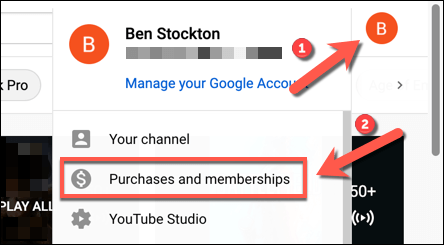
- Ako vaš račun ima aktivno Premium članstvo, Premium bi trebao biti naveden u odjeljku Članstva . Odaberite Upravljajte članstvom pored kako biste vidjeli svoje opcije pretplate.
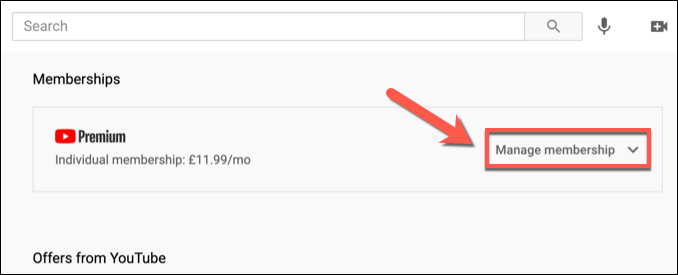
- Vaši trenutačni uvjeti pretplate (uključujući datum naplate) pojavit će se ispod. Ako otkažete ili pauzirate pretplatu na YouTube Premium, sama pretplata ostat će aktivna do sljedećeg datuma naplate. Za otkazivanje ili pauziranje pretplate odaberite gumb Deaktiviraj .
Pauziranje ili otkazivanje YouTube Premiuma
- Odabirom gumba Deaktiviraj pružit će vam se opcije za otkazivanje ili pauziranje pretplate na YouTube Premium. Otkazivanje pretplate je trajno, uklanjajući pristup svim pogodnostima pretplate i brišući sve videozapise ili glazbu koju ste preuzeli (uključujući sve spremljene popise za reprodukciju). Za otkazivanje pretplate odaberite Nastavi do otkazivanja . Ako biste radije privremeno pauzirali svoju pretplatu do šest mjeseci, odaberite opciju Pauziraj umjesto toga .
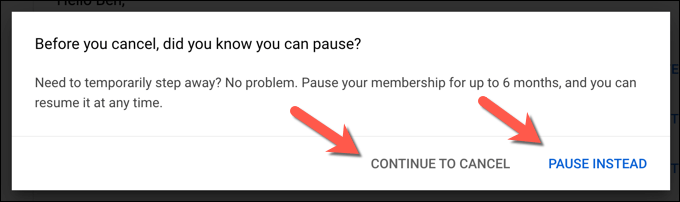
- Ako umjesto toga odaberete Pauziraj , imat ćete mogućnost odabrati kada će se vaše članstvo automatski nastaviti. Imate između 1 i 6 mjeseci za odabir—pomaknite klizač u izborniku Odaberi trajanje pauze kako biste odabrali koliko dugo želite pauzirati članstvo, zatim odaberite Pauziraj članstvo za potvrdu.
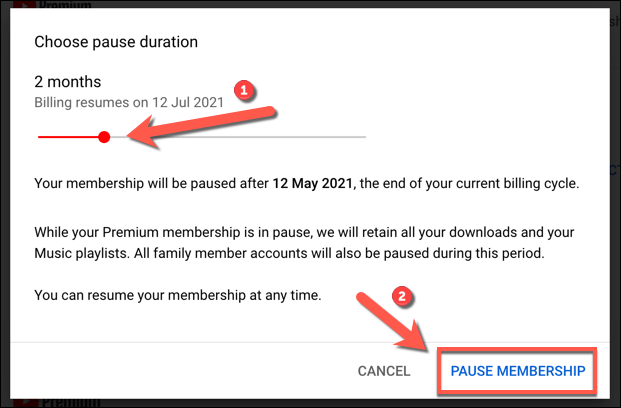
- Ako odlučite otkazati svoju pretplatu odabirom Nastavi na otkazivanje , YouTube će vas pitati za razlog. Odaberite jednu od navedenih opcija i odaberite Dalje za nastavak ili odaberite Nema veze za povratak na izbornik Članstva .
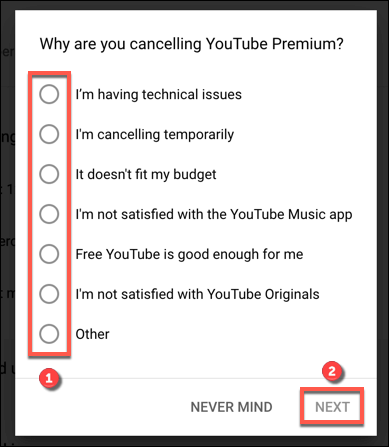
- Za potvrdu otkazivanja odaberite Da, Odustani .
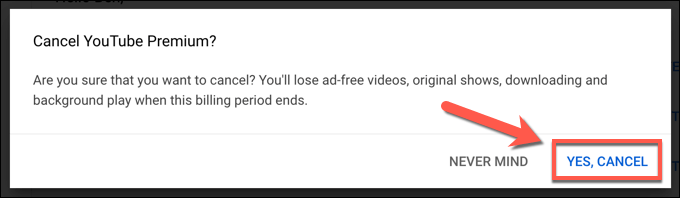
- Nakon što se vaša pretplata pauzira ili otkaže, vaša će se pretplata (i sve uključene pogodnosti) nastaviti do sljedećeg datuma naplate prikazanog na stranici Članstva . Međutim, ako želite obnoviti svoje članstvo prije tog datuma, odaberite gumb Obnovi u izborniku Članstva .
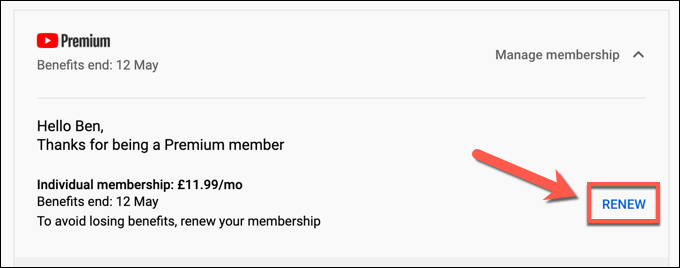
Kako pauzirati ili otkazati pretplatu na YouTube Premium na mobilnim uređajima
Također možete pauzirati ili otkazati pretplatu na YouTube Premium u aplikaciji YouTube na Android, iPhone ili iPad uređajima. Primjenjuju se ista pravila, pri čemu otkazivanje rezultira uklanjanjem vaših spremljenih popisa za reprodukciju i preuzimanja nakon što prođe datum naplate, dok pauziranje vaše pretplate obustavlja pristup njima dok se ne nastavi.
Ako želite otkazati ili pauzirati svoju pretplatu u aplikaciji YouTube, evo što trebate učiniti.
Otkazivanje ili pauziranje YouTube Premiuma na Androidu
- Za promjenu pretplate na YouTube Premium na Androidu otvorite aplikaciju YouTube za Android. Morat ćete se prebaciti na račun koji ima pretplatu (ako već nije aktivan). Da biste to učinili, odaberite ikonu svog profila u gornjem desnom kutu, zatim odaberite naziv svog računa na vrhu izbornika Račun .
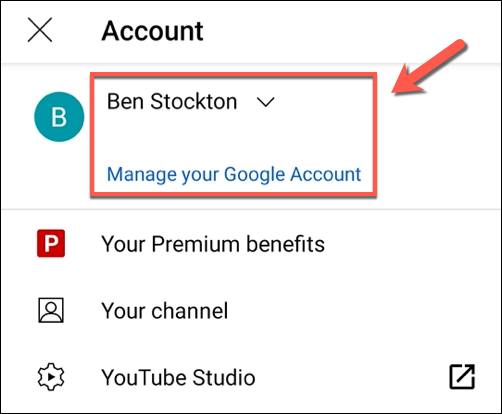
- S ispravnim računom vidljivim na YouTubeu, odaberite ikonu profila > Kupnje i članstva za pristup svojim pretplatama.
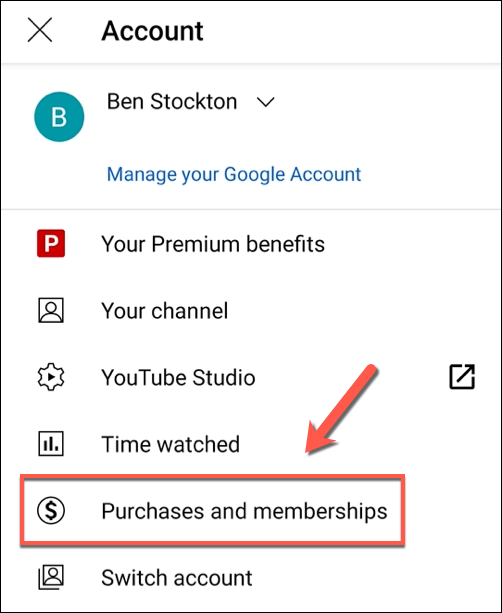
- Sva aktivna članstva na YouTubeu (uključujući YouTube Premium) bit će navedena u sljedećem izborniku. Odaberite opciju Premium za pristup opcijama pretplate.
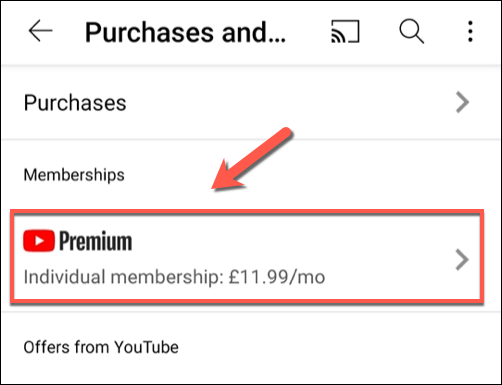
- Kako biste otkazali ili obustavili svoje članstvo, odaberite Deaktiviraj .
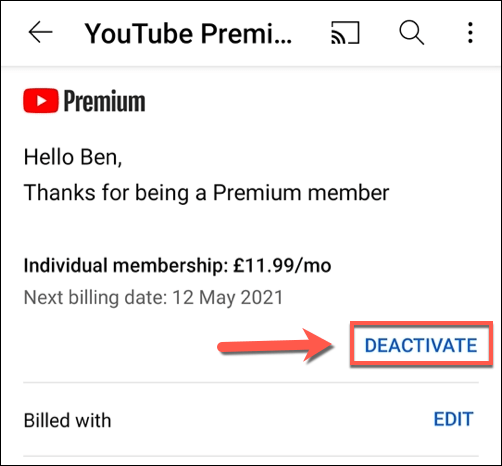
- Morat ćete odabrati želite li otkazati ili pauzirati svoju pretplatu. Za pauziranje odaberite Umjesto toga pauziraj . Za odustajanje odaberite Nastavi do odustajanja .
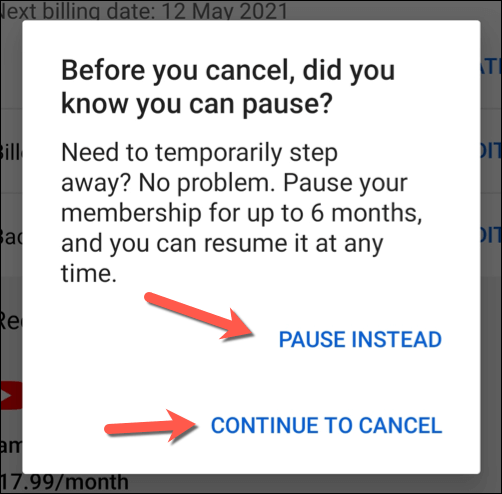
- Ako odlučite pauzirati, pomaknite klizač u izborniku Odaberite trajanje pauze kako biste odredili duljinu suspenzije (između 1 i 6 mjeseci). Vaše Premium članstvo ostat će aktivno do sljedećeg datuma naplate i neće se ponovno aktivirati dok ne završi razdoblje obustave. Odaberite Pauziraj članstvo kada budete spremni.
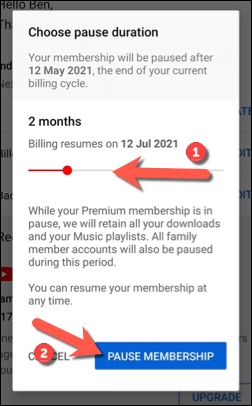
- Ako odlučite otkazati svoju pretplatu odabirom Nastavi do otkazivanja , YouTube će na sljedećem izborniku navesti niz pogodnosti kojima ćete izgubiti pristup. Odaberite Dalje za nastavak.
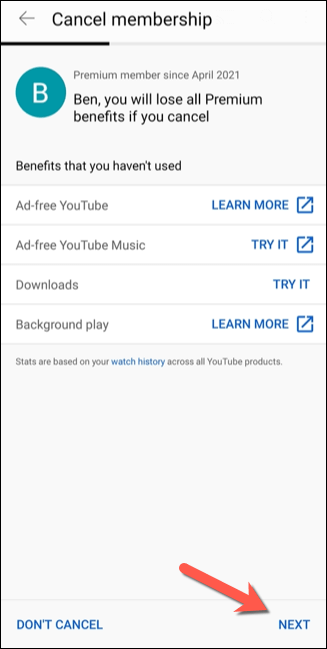
- Odaberite razlog za otkazivanje članstva iz opcija ponuđenih u sljedećem izborniku. Ako ne želite navesti razlog, umjesto toga odaberite Ne želim odgovoriti .
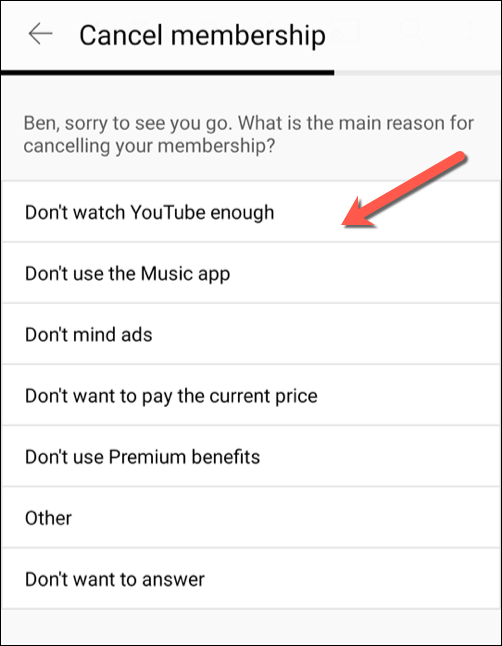
- Na kraju, odaberite Otkaži Premium da prekinete svoju pretplatu. Vaša će pretplata ostati aktivna do sljedećeg datuma naplate.
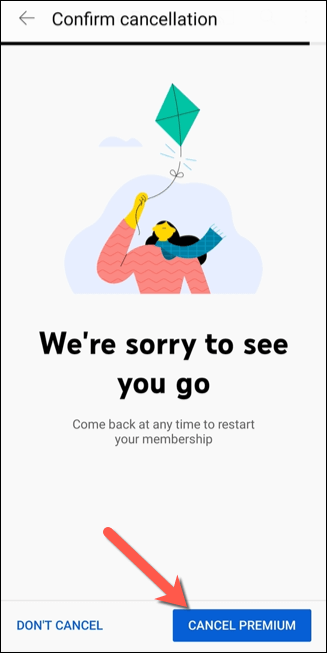
Otkazivanje ili pauziranje YouTube Premiuma na iPhoneu ili iPadu
Koraci za pauziranje ili otkazivanje pretplate na YouTube Premium na iPhoneu ili iPadu ovisit će o tome kako ste se prvotno pretplatili. Ako ste, na primjer, aktivirali svoju pretplatu u aplikaciji YouTube na svom iPhoneu ili iPadu, možete otkazati pretplatu (ali ne i pauzirati je) u izborniku Postavke na svom Apple uređaju .
Međutim, ako ste svoju pretplatu aktivirali negdje drugdje, morat ćete upotrijebiti web-preglednik svog uređaja kako biste otkazali ili pauzirali pretplatu koristeći gore navedene korake. To možete učiniti s PC-a, Mac-a ili iz preglednika mobilnog uređaja.
- Ako želite otkazati pretplatu na YouTube Premium napravljenu u aplikaciji YouTube na iPhoneu ili iPadu, otvorite aplikaciju Postavke na svom uređaju i odaberite svoje ime na vrhu izbornika za pristup izborniku Apple ID-a .
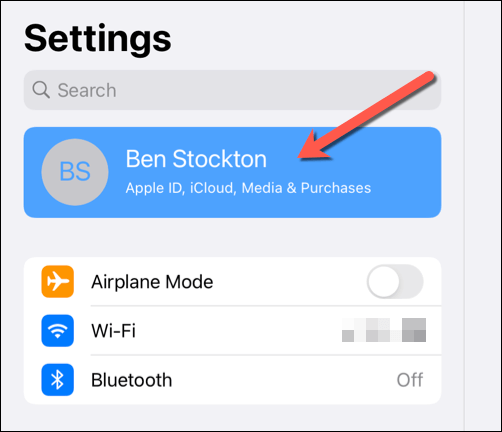
- U izborniku Apple ID odaberite Pretplate.
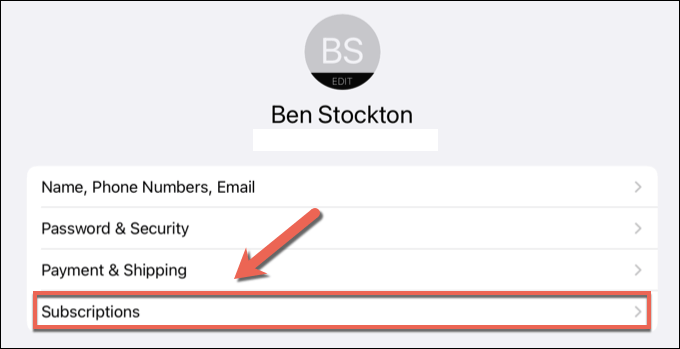
- U izborniku Pretplate ovdje će biti navedena pretplata na YouTube Premium koju je aktivirao Apple—odaberite je da biste vidjeli svoje opcije. Ako nije na popisu, morat ćete slijediti gore navedene korake da biste otkazali pretplatu pomoću preglednika.
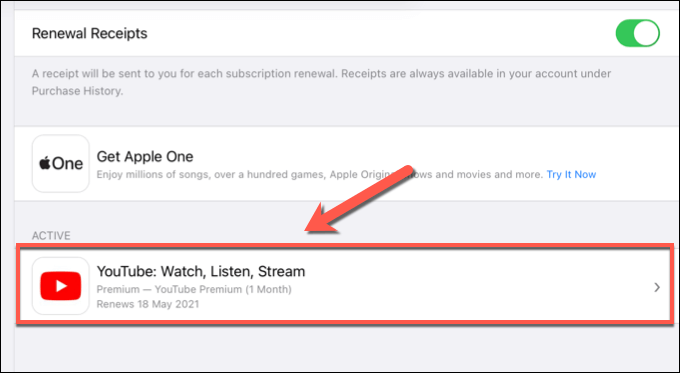
- U izborniku Uredi pretplatu za pretplatu na YouTube Premium koju je aktivirao Apple odaberite Odustani da biste otkazali pretplatu.
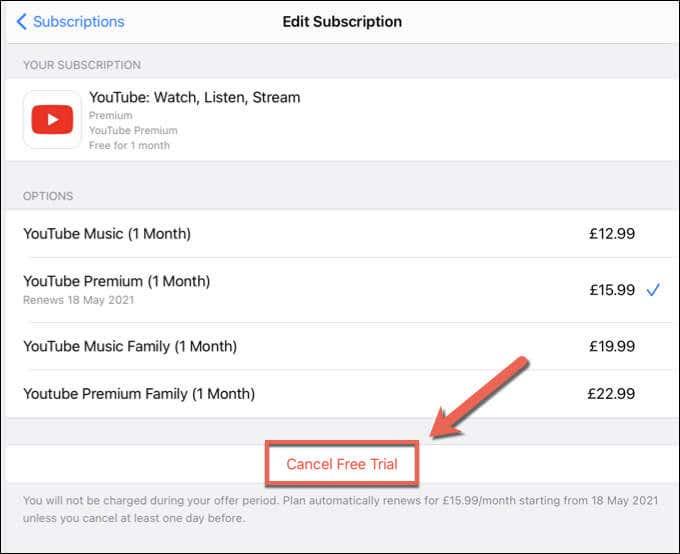
- Morat ćete potvrditi da želite prekinuti pretplatu. Odaberite Potvrdi da to učinite, a zatim se autentificirajte pomoću svoje lozinke, vjerodajnica za Face ID ili Touch ID (ako je potrebno). Nakon što se otkazivanje potvrdi, pretplata će ostati aktivna do sljedećeg datuma naplate.
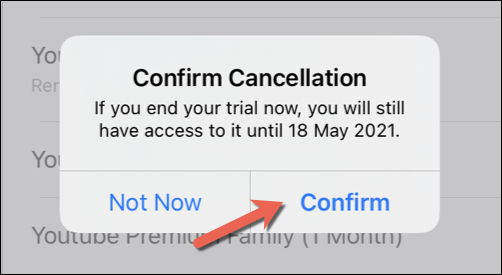
Alternative za YouTube Premium
Ako odlučite pauzirati ili otkazati pretplatu na YouTube Premium, možda ste na tržištu za alternativu. Postoje alternative YouTubeu , ovisno o sadržaju koji uživate. Na primjer, ljubitelji televizije i filmova možda će htjeti isprobati Netflix ili Hulu , dok će streameri možda cijeniti značajke koje Twitch nudi.
U međuvremenu, obožavatelji glazbe možda će radije potrošiti svoj novac na pretplatu na Spotify Premium , zahvaljujući širokom izboru pjesama i izvođača dostupnih za strujanje. Možete također isprobati Apple Music ili niz drugih Spotify alternativa umjesto toga da puštate svoje omiljene pjesme u pokretu, a da ih prethodno ne morate kupiti.